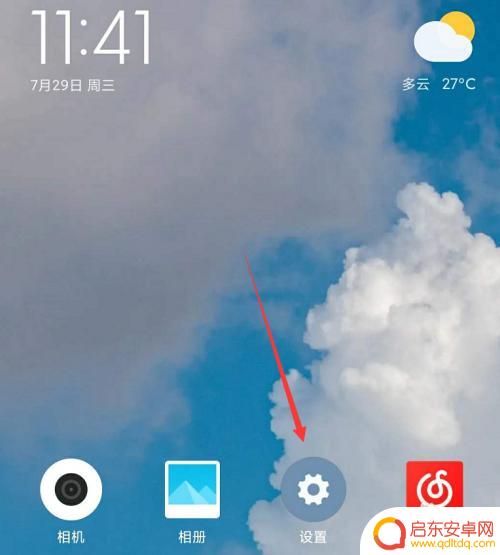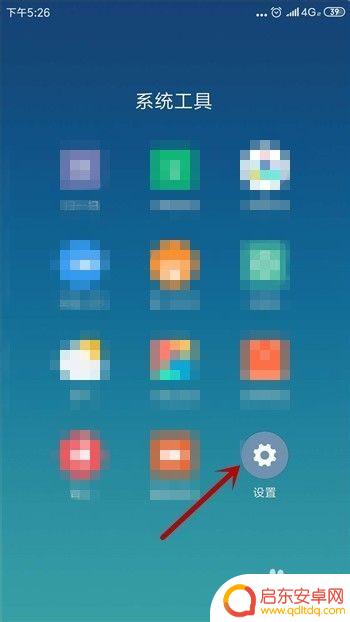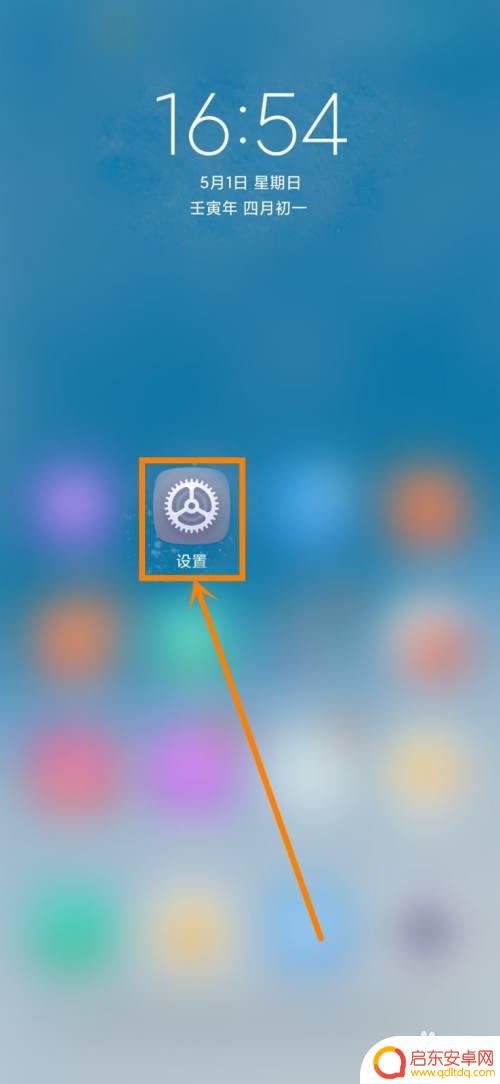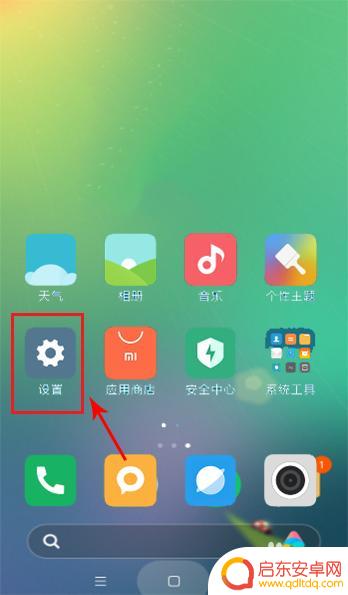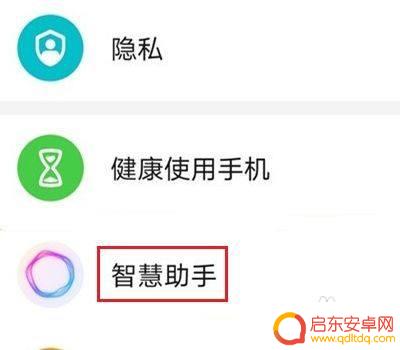怎么设置手机小爱语音唤醒 小米MIUI系统小爱同学语音唤醒功能开启步骤
在如今智能手机已经成为我们生活中不可或缺的一部分,而语音助手更是为我们的生活带来了便利,小米MIUI系统中的小爱同学语音助手更是备受用户喜爱,今天我们就来看看如何设置手机小爱语音唤醒功能。只需简单的几个步骤,就可以让小爱同学成为您手机上的得力助手,为您提供更加便捷的服务。
小米MIUI系统小爱同学语音唤醒功能开启步骤
步骤如下:
1.手机桌面找到“设置”按钮,并点击进入设置界面。
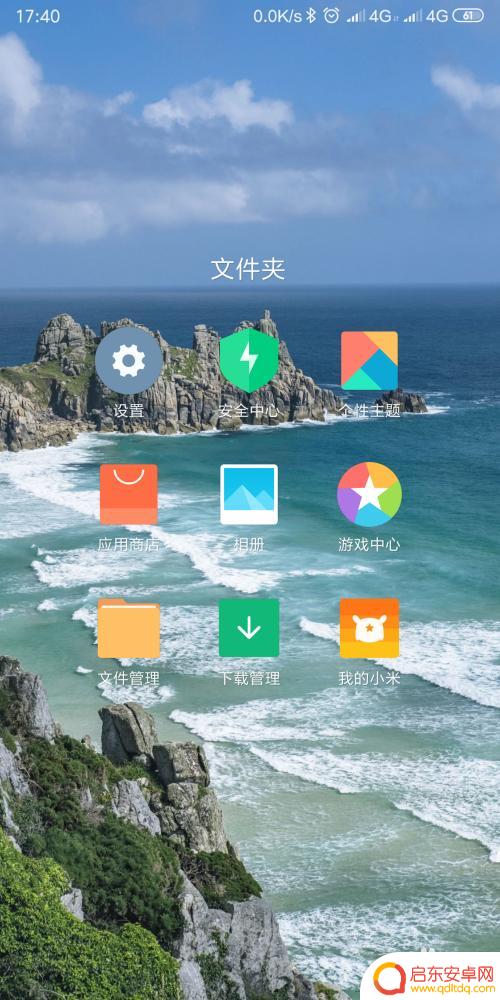
2.在设置界面的设置列表中找到“系统和设备”设置组,并选择其中的“小爱同学”点击进入下一界面。
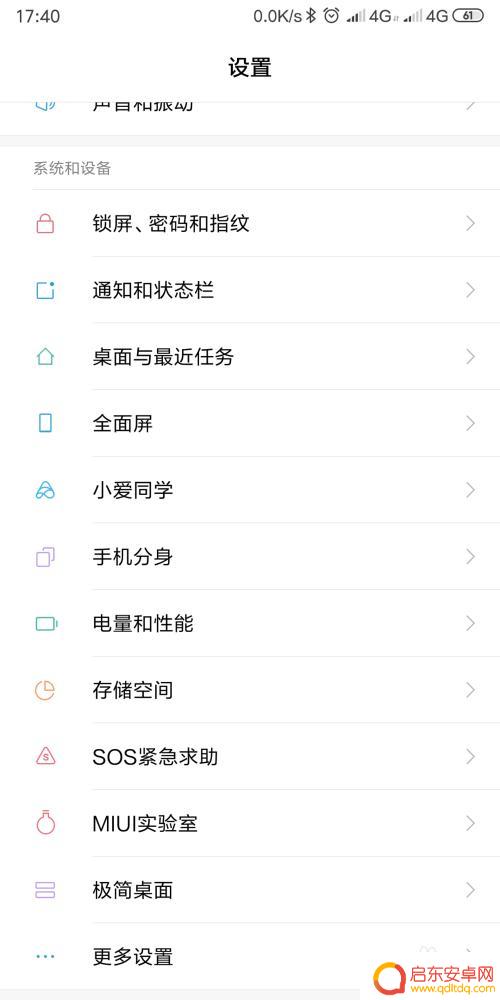
3.进入小爱同学设置界面后选择“唤醒设置”列表中的”语音唤醒,点击进入。
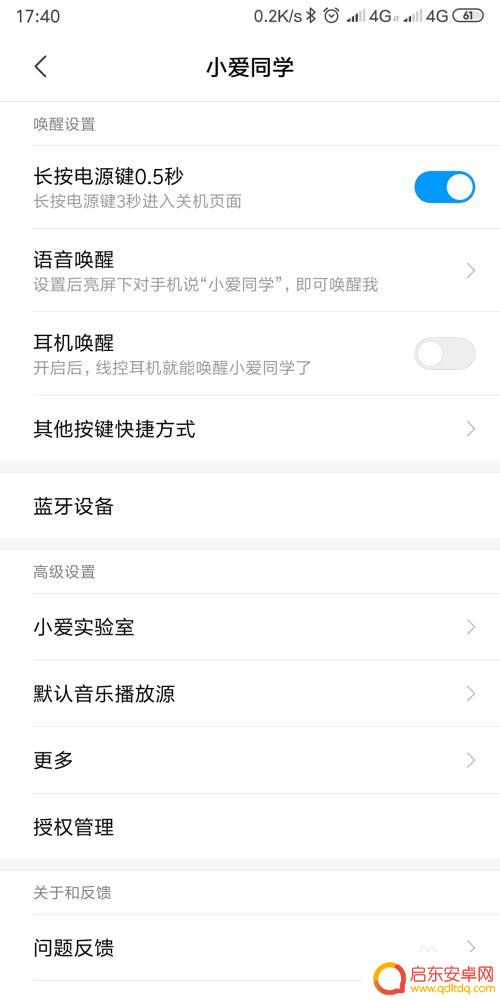
4.而后打开语音唤醒功能,注意开启语音唤醒功能后每小时会额外增加1%的电量损耗。

5.最后退回桌面,语音呼叫“小爱同学”。此时,小爱同学已经可以语音唤醒了。
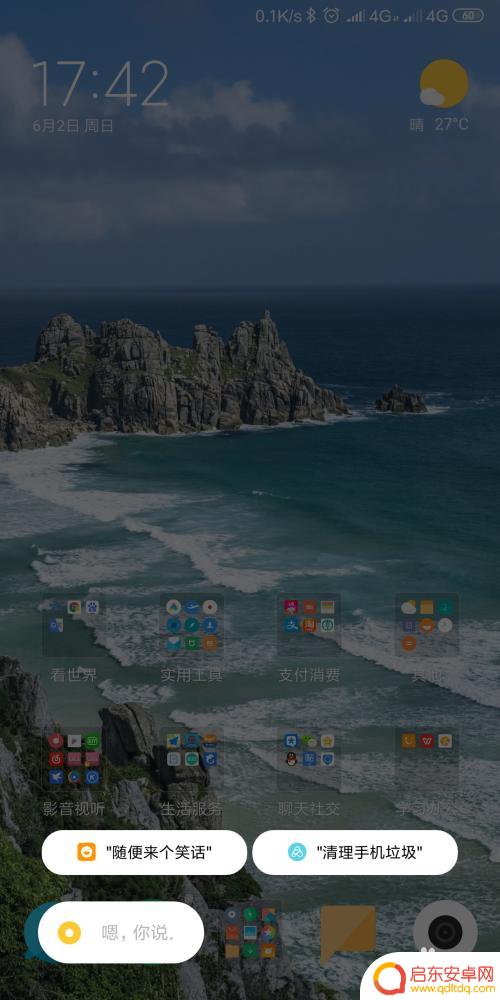
以上就是设置手机小爱语音唤醒的全部内容,如果您遇到这种情况,您可以按照以上方法来解决,希望这些方法能对大家有所帮助。
相关教程
-
小米手机叫什么名字可以唤醒语音助手 小米手机的语音助手是什么
小米手机的语音助手被称为小爱同学,用户可以使用小爱同学这个唤醒词来激活语音助手,小爱同学是小米手机上内置的智能语音助手,可以帮助用户进行语音控制、实时翻译、语音搜索等功能。通过...
-
小米手机小布怎么唤醒 小米手机快速唤醒小爱同学的方法
小米手机小布是小米手机的一项功能,用户可以通过唤醒小布来快速唤醒小爱同学,小爱同学是小米手机上的智能语音助手,可以帮助用户完成各种操作和提供各种信息。为了能够更便捷地使用小爱同...
-
手机黑屏怎么设置小爱同学 小爱同学黑屏唤醒设置方法
在使用小米手机的过程中,有时候可能会遇到手机黑屏的情况,这时候我们就需要学会如何设置小爱同学来唤醒手机,小爱同学是小米手机上的智能助手,可以帮助我们进行语音控制和操作手机的功能...
-
小米手机怎么清除语音功能 小米语音唤醒取消指南
随着智能手机的普及,语音功能也越来越受到用户的喜爱和使用,小米手机作为一款备受欢迎的智能手机品牌,在其系统中也内置了语音功能。但对于一些用户来说,语音...
-
如何使用语音控制小米手机 小米语音唤醒功能怎么开启
随着科技的不断发展,语音控制已经成为我们日常生活中不可或缺的一部分,小米手机作为一款备受欢迎的智能手机品牌,也不例外地拥有强大的语音控制功能。小米语音唤醒功能的开启,让用户能够...
-
荣耀手机语音唤醒功能怎么设置 荣耀手机语音唤醒设置步骤详解
荣耀手机作为一款备受用户喜爱的智能手机品牌,其语音唤醒功能备受瞩目,通过语音唤醒功能,用户可以便捷地控制手机各项操作,无需手动操作。荣耀手机语音唤醒功能该如何设置呢?接下来,我...
-
手机access怎么使用 手机怎么使用access
随着科技的不断发展,手机已经成为我们日常生活中必不可少的一部分,而手机access作为一种便捷的工具,更是受到了越来越多人的青睐。手机access怎么使用呢?如何让我们的手机更...
-
手机如何接上蓝牙耳机 蓝牙耳机与手机配对步骤
随着技术的不断升级,蓝牙耳机已经成为了我们生活中不可或缺的配件之一,对于初次使用蓝牙耳机的人来说,如何将蓝牙耳机与手机配对成了一个让人头疼的问题。事实上只要按照简单的步骤进行操...
-
华为手机小灯泡怎么关闭 华为手机桌面滑动时的灯泡怎么关掉
华为手机的小灯泡功能是一项非常实用的功能,它可以在我们使用手机时提供方便,在一些场景下,比如我们在晚上使用手机时,小灯泡可能会对我们的视觉造成一定的干扰。如何关闭华为手机的小灯...
-
苹果手机微信按住怎么设置 苹果手机微信语音话没说完就发出怎么办
在使用苹果手机微信时,有时候我们可能会遇到一些问题,比如在语音聊天时话没说完就不小心发出去了,这时候该怎么办呢?苹果手机微信提供了很方便的设置功能,可以帮助我们解决这个问题,下...